Wn10怎么玩转任务管理器性能|任务管理器性能
来源:PE吧 作者:Bill 发布于:2019-06-03 15:37:27 浏览:2222
不知道大家有没有发现win10的任务管理器还是挺好用的,任务管理器的性能选项卡,虽然能够实时地查看详细的系统资源信息,但毕竟这个窗口太大了,不适合实时查看(也就是所谓的“监控”)。所以,如果能够像常见的第三方系统监测软件那样以类似悬浮小窗口的形式显示,无疑要方便得多。这篇文章就是PE吧给大家带来的win10怎么玩转任务管理器性能的方法。
方法/步骤:
1、任务栏空白处,点击右键,在打开的菜单项中选择任务管理器;
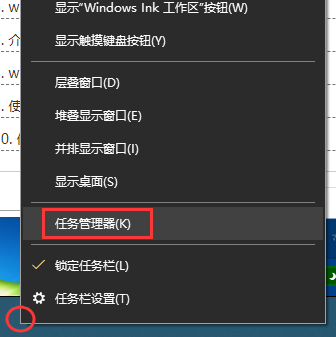
2、任务管理器窗口中,切换到性能选项卡下,可以双击图1,CPU和图2,CPU曲线图,会以不一样的显示方式来显示任务管理器;
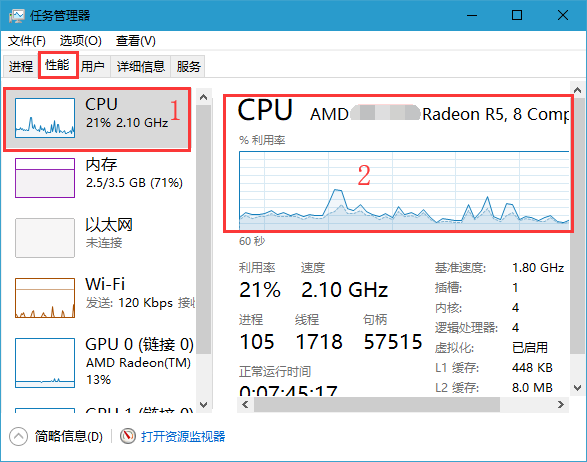
3、这里是双击图1处CPU的显示,再双击即可变回刚才显示;
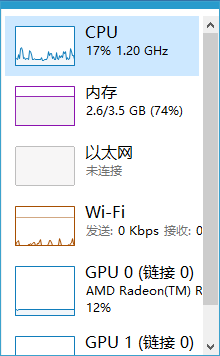
4、这里是双击图2处CPU曲线的显示,再双击即可变回刚才显示;
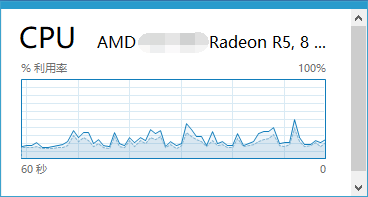
以上就是wn10怎么玩转任务管理器性能的方法,如果大家也有兴趣的话,可以按照这篇文章的方法步骤查看。要想了解更多windows资讯,请继续关注PE吧。



